үшін Dynamics 365 қолданбасымен негізгі ынтымақтастық тәжірибесі Microsoft Teams
Dynamics 365 app for Microsoft Teams бағдарламасын пайдалану арқылы топ мүшелерімен бірлесіп жұмыс істеу.
Лицензия және рөлге қойылатын талаптар
| Талап түрі | Сізде болуы керек |
|---|---|
| Лицензия |
Қосымша ақпарат: |
| Қауіпсіздік рөлдері |
Қосымша ақпарат: Негізгі сату рөлдері |
Microsoft Teams бағдарламасындағы бірлесіп жұмыс істеу тәжірибесі
Орнатқаннан кейін Microsoft Teams арналған Dynamics 365 бағдарламасы Dynamics 365 (Dynamics 365 Sales, Dynamics 365 Customer Service, Dynamics 365 Field Service, Dynamics 365 Marketing немесе Dynamics 365 Project Service Automation) қойыншасындағы тұтынушымен өзара әрекеттестік бағдарламасын Microsoft Teams ішіндегі арнаға қосу арқылы басқа топ мүше.
Топ арнасына бағдарлама жазбасын немесе көрінісін қосу
Топ арнасынан тұтынушы тіркелгілері, мүмкіндіктер және т.б. сияқты кез келген нысанда бірлесіп жұмыс істеу үшін тұтынушымен өзара әрекеттестік бағдарламасын (мысалы, Dynamics 365 Sales немесе Dynamics 365 Customer Service) жазбасын немесе көрінісін қоса аласыз.
Топ арнасын ашып, Қосу түймесін (
 ) таңдаңыз.
) таңдаңыз.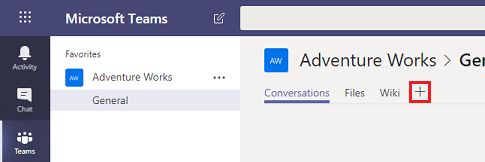
Қолданба жазбасын арнаға бекіту үшін Dynamics 365 белгішесін таңдаңыз.
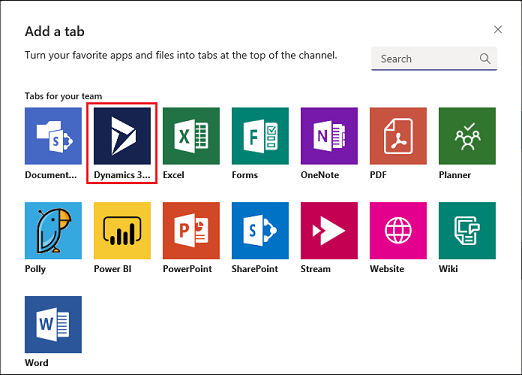
Нысан таңдауы немесе Таңдауды көру таңдаңыз.
Нысан таңдау
Қосылатын нысанды іздеу. Жақында көрген жазбаны таңдаңыз немесе жазбаларды табу үшін іздеу мүмкіндігін пайдаланыңыз. Іздеуді нысан түріне тарылту үшін Сүзгі пәрменін пайдалануға болады.
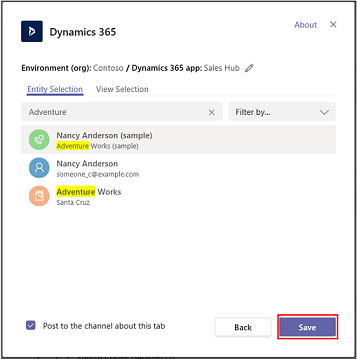
Топ иесі болсаңыз, жазбаға ие немесе олармен бөлісілген топқа басқа мүшелерді қосу опциясын көресіз. Аяқтаған кезде, Сақтау таңдаңыз.
Ескертпе
Топқа мүшелерді қосу үшін Кеңейтілген іскерлесу тәжірибесін қосу керек. Қосымша ақпаратты Dynamics 365 жазбаларын Teams арналарына байланыстыруды қосу бөлімін қараңыз.
Жоғарыдағы қадамдарды аяқтағаннан кейін, сіз сәтті байланыс туралы хабарландыру көресіз және бағдарлама жазбасы жаңа қосылған қойыншаға жүктеледі. Сіз жазбамен бағдарламаны қолданған сияқты әрекет ете аласыз. Жазу рұқсаттары барлар жазбаны өңдей алады. Өзгерістер Dynamics 365 ішіндегі тұтынушымен өзара әрекеттестік бағдарламасымен синхрондалады.

Сәтті немесе Сәтсіз бұл Dynamics 365 және Microsoft Teams жүйесінде тұтынушылармен жұмыс істеу қолданбаларын қосқанда мүмкін болатын екі қосылым күйі.
Сәтті қосылым күйі қосылымның Dynamics 365 қолданбаларында сәтті сақталғанын көрсетеді, осылайша қосылған Microsoft Teams арнаға сілтеме Dynamics 365 қолданбалары бетінде пайда болады және осы арнада пайдаланылған файлдар да Құжаттар қойындысында пайда болады.
Сәтсіз қосылым күйі қосылым тұтынушымен өзара әрекеттестік бағдарламасына сәтті жіберілмегендігін көрсетеді. Microsoft Teams пайдаланушылар әлі де арнадағы бекітілген қойыншаны пайдалана алады, бірақ бекітілген жазба немесе көрініс пен топ арнасы арасындағы қатынас тұтынушымен өзара әрекеттестік бағдарламасында сақталмайды. Қосымша ақпаратты Ақаулықтарды жою бөлімінен қараңыз.
Таңдауды көру
Қолданбадағы нысан үшін қолжетімді белсенді көріністер тізімін көру үшін нысанды таңдаңыз, содан кейін Сақтау таңдаңыз.
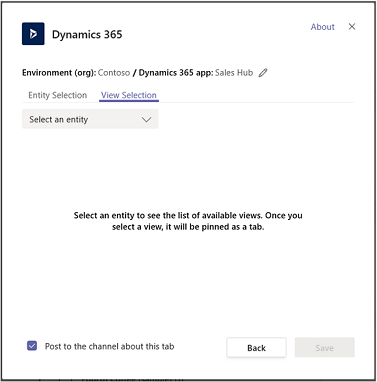
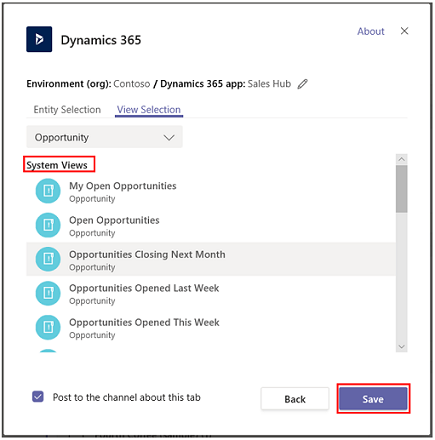
Жоғарыдағы қадамдарды аяқтағаннан кейін жаңадан қосылған қойыншада бағдарлама нысанының көрінісі көрсетіледі.
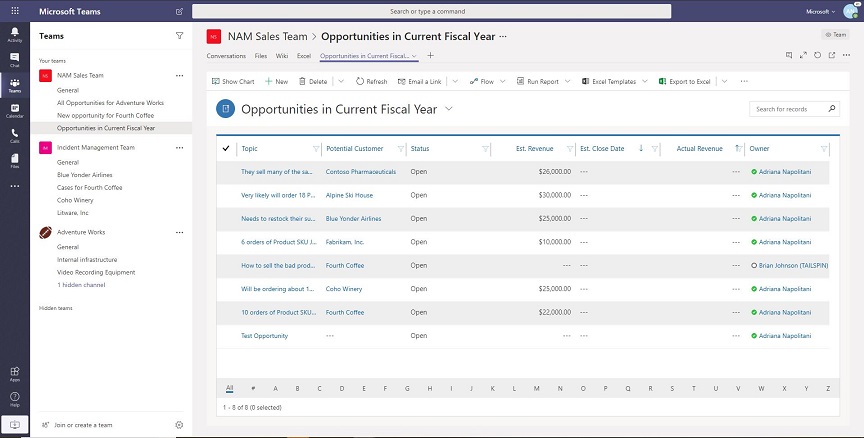
Ескертпе
- Жүйе көріністері орнына жеке көріністі ( Менің көріністерім) таңдасаңыз, көріністі ортақ пайдалану ұсынылады. Көріністі Microsoft Teams арнаға қоспас бұрын Microsoft Teams басқа пайдаланушылармен. Олай болмаған жағдайда, басқа топ мүшелері көрініс мазмұнына қатынаса алмайды.
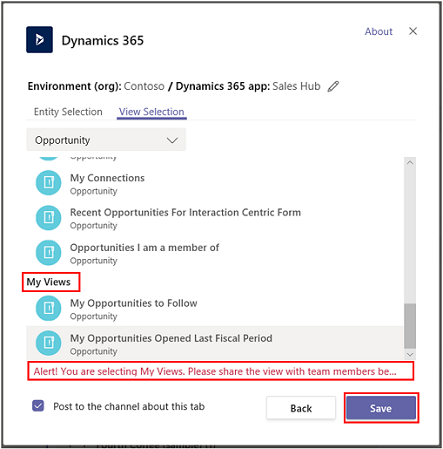
Егер сізде бірнеше орта немесе қолданба модульдері болса, қай ортаны немесе қолданба модулін көрсету үшін Өңдеу (
 ) опциясын таңдау арқылы ортаны және қолданба модулін өзгертуге болады. Microsoft Teams ішінде пайдалану.
) опциясын таңдау арқылы ортаны және қолданба модулін өзгертуге болады. Microsoft Teams ішінде пайдалану.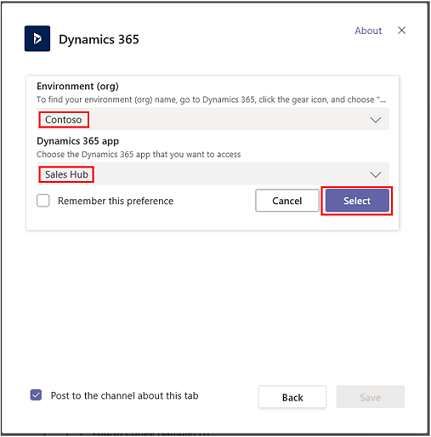
Ортаны және қолданба таңдауларын Менің бақылау тақтам таңдағанда пайда болатын әдепкі жеке бақылау тақтасы етіп орнату үшін Осы теңшелімді есте сақтаңызтаңдаңыз.
Бұл параметрге қайта кіру үшін Параметрлер қойындысын таңдаңыз.
Бағдарлама қойыншасы Microsoft Teams өзара әрекеттесу арнасында реттелгеннен кейін сіз топ мүшелерімен бекітілген бағдарламаның тұтынушы туралы ақпаратына қатысты жұмыс істеуді бастай және файлдарды тікелей Microsoft Teams ішінен бөлісе аласыз.
Сұхбаттасу
Қолданба қойындысы арқылы топ мүшелерімен қатар сөйлесуге болады. Сөйлесу қойындысын ашу үшін Microsoft Teams арнада бекітілген қолданба қойындысынан Қойынды әңгімесін көрсету түймесін таңдаңыз.
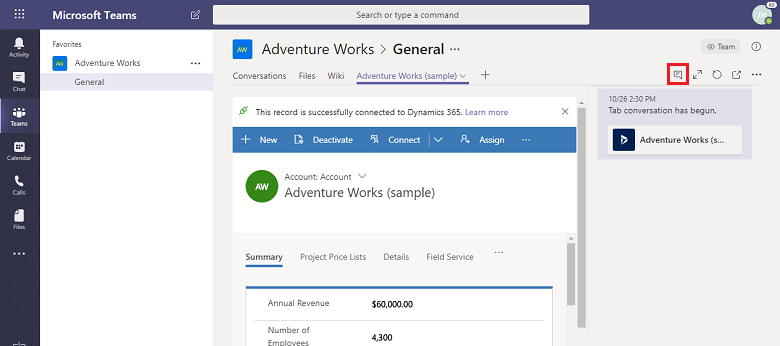
Бағдарлама жазбасын немесе көрінісін ашу
Microsoft Teams ішінен бекітілген бағдарлама жазбасына немесе көрінісіне өту оңай. Dynamics 365 қолданбаларында жазбаны немесе көру бетін ашу үшін Microsoft Teams арнада бекітілген қолданба жазбасы қойындысынан Веб-сайтқа өту түймесін таңдаңыз.
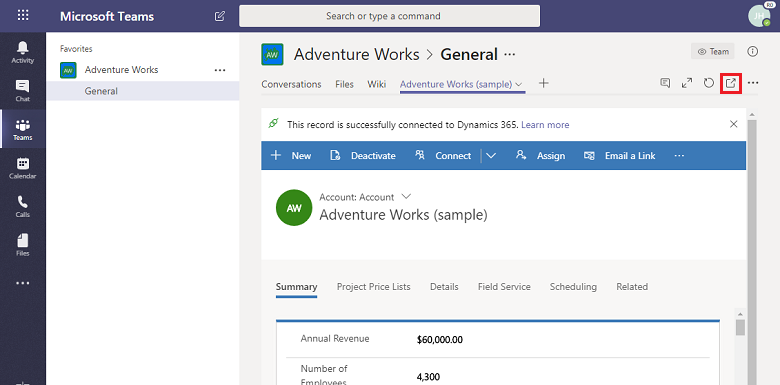
Файлдарды қарау және байланыстыру
Файлдарды қолданба жазбасымен байланыстыру үшін қосылған топ арнасындағы Файлдар қойындысын таңдаңыз. Мұнда қосылған файлдар Dynamics 365 жүйесіндегі қолданбаларда байланыстырылған жазба үшін Құжаттар астында пайда болады. Сол сияқты, құжатты қолданба жазбасына қосқанда, ол құжат Microsoft Teams Файлдар қойындысының астында пайда болады.
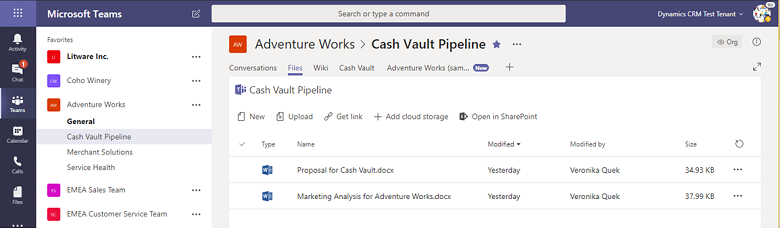
Егер келесі хабар пайда болса: ортақ файлдар бірнеше орында бар. Файлдарды басқа орындарда көру үшін, "Құжат орны" параметрін таңдаңыз.
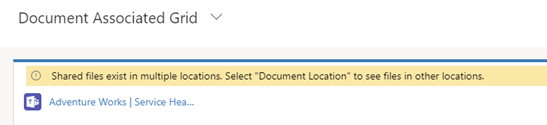
Егер бағдарлама жазбасына бірнеше Microsoft Teams арнасы қосылған болса, тұтынушымен өзара әрекеттестік бағдарламасында әрбір арна бөлек құжат орны түрінде көрінеді. Файлдың орнын көрсету үшін Құжат орны таңдау арқылы басқа орынға ауысуға болады.
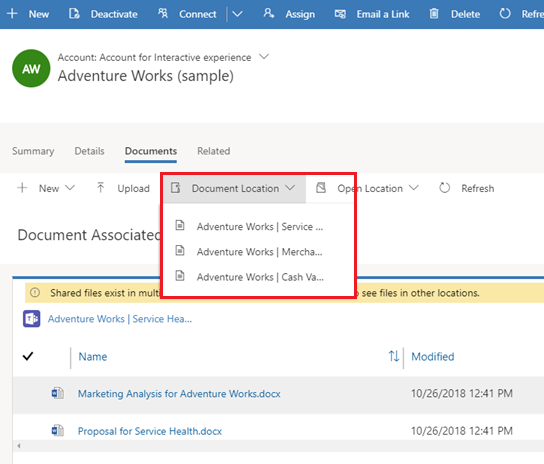
Біріктірілген файлдар тізімін барлық құжат орындары, соның ішінде барлық қосылған топ арнасының файл кітапханалары бойынша көру үшін Құжат орны таңдаңыз Барлық орындар.
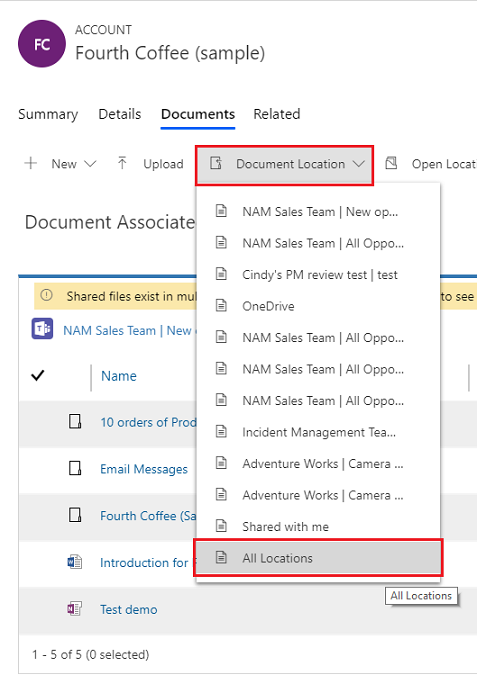
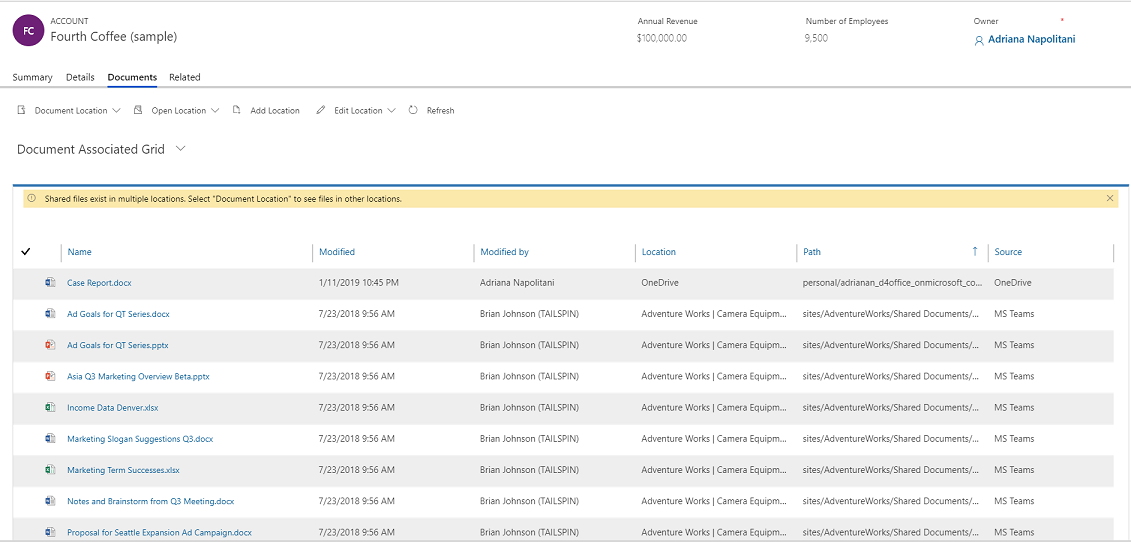
Бағдарламадағы бірлесіп жұмыс істеу тәжірибесі
Dynamics 365 тұтынушымен өзара әрекеттестік бағдарламасында (мысалы, Dynamics 365 Sales және Dynamics 365 Customer Service) сіз қосылған Microsoft Teams арнасын және Microsoft Teams арнасынан алынған файлдарды көре аласыз.
Қандай нысандар бірлесіп жұмыс істеу опциясын қолдайтыны туралы қосымша ақпаратты Microsoft Teams интеграцияны қолдайтын жазба түрлерін қараңыз.
Қолданба жазбасы бетінде барлық қосылған топ арналарының тізімін көрсету үшін Бірлесіп жұмыс істеу пәрменін таңдаңыз. Содан кейін Microsoft Teams бағдарламасындағы тиісті арна сөйлесуіне өту үшін топ арнасын таңдаңыз.
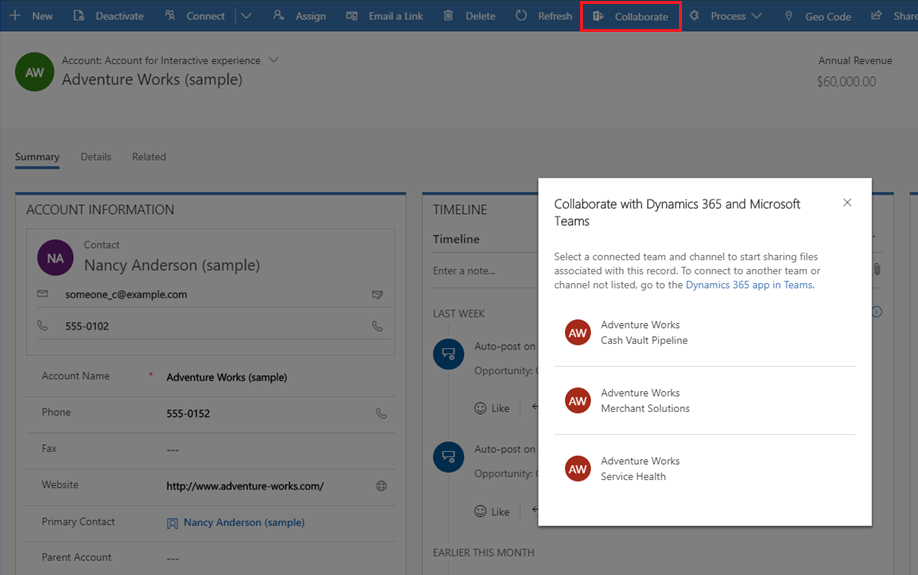
Бұған қоса, Dynamics 365 ішіндегі тұтынушымен өзара әрекеттестік бағдарламаларындағы құжаттарды басқару Microsoft Teams бағдарламасымен біріктірілген. Бағдарламада қосылған арна файлдары кітапханасын көруге және файлдарды тікелей жүктеп салуға болады; жүктеп салынған файлдар ішіндегі Файлдар Microsoft Teamsқойындысының астындағы қосылған топ арнасының файлдар кітапханасында пайда болады. Қосылған арнаға Microsoft Teams жүктеп салынған файлдар қолданбаңыздағы Құжаттар қойындысында пайда болады.
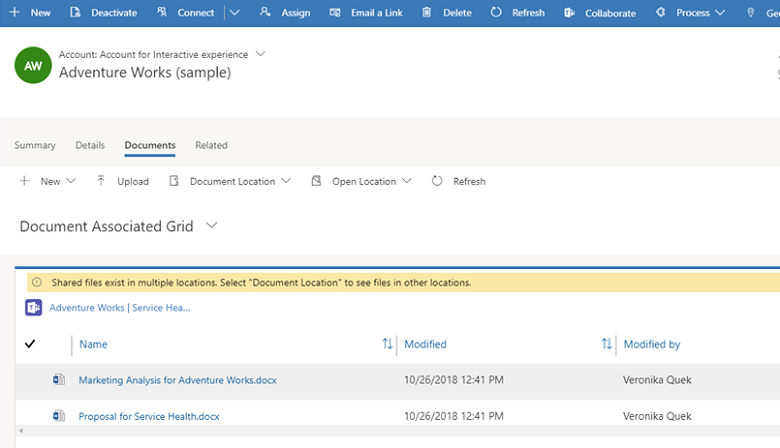
Microsoft Teams бағдарламасымен біріктіруді қолдайтын жазба түрлері
Қазіргі уақытта, Microsoft Teams бірлесіп жұмыс істеу мүмкіндіктерін тек келесі жазба түрлері қолдайды. Бірлесіп жұмыс істеу түймесі және файлды ортақ пайдалану мүмкіндігі төменде тізімделген жазба түрлерімен ғана жұмыс істейді.
Ескертпе
Төмендегі тізімде ұйымның логикалық атауы көрсетіледі (көрсетілетін атауы емес).
- Тіркелгі
- Келісім
- Аннотация
- Кездесу
- Businessunit
- Науқан
- Іс
- Санат
- Бәсекелес
- Контакт
- Электрондық пошта
- Шығыс
- Орындау параметрі
- Тауар қорларын басқару
- Тауар қорларын тасымалдау
- Есеп-шот
- Kbarticle
- Білім мақаласы
- Ықтимал тұтынушы
- Мүмкіндік
- Opportunityproduct
- Тапсырыс
- Өнім
- Жоба
- Сатып алу тапсырысы
- Сатып алу тапсырысы түбіртегі
- Баға ұсыну
- Ресурс сұрауы
- ТҚР
- ТҚР түбіртегі
- Жеткізушіге қайтару
- Сату әдебиеті
- Тапсырма
- Топ
- Жұмысқа тапсырыс
Егер қосулы емес болса, пайдаланушылар тұтынушымен өзара әрекеттестік бағдарлама жазбаларын Microsoft Teams әлі де қоса алады, бірақ қосылған Microsoft Teams арнасы және файлдар кітапханасы тұтынушымен өзара әрекеттестік бағдарламасында көрінбейді.
Бұл мүмкіндік қосылса, бірлесіп жұмыс істеу мүмкіндігі таңдалған жүйе нысандарының жиынтығы үшін ғана қосылады. Қосымша нысандар немесе реттелетін нысандар үшін Microsoft Teams интеграцияны қосқыңыз келсе, оны тек msdyn_SetTeamsDocumentStatus Web API әрекетін пайдаланып бағдарламалы түрде орындауға болады. Қосымша ақпарат: Қосу немесе өшіру Microsoft Teams Кодты пайдаланып біріктіру